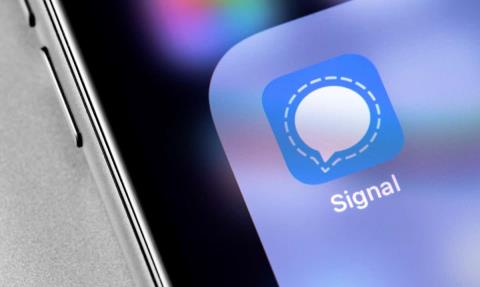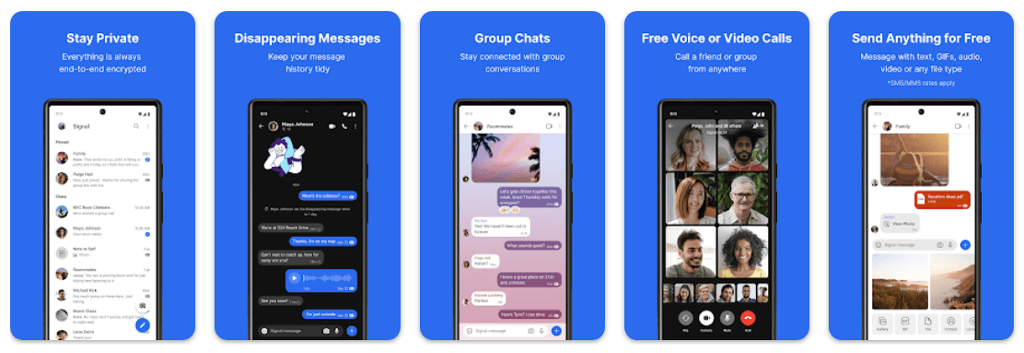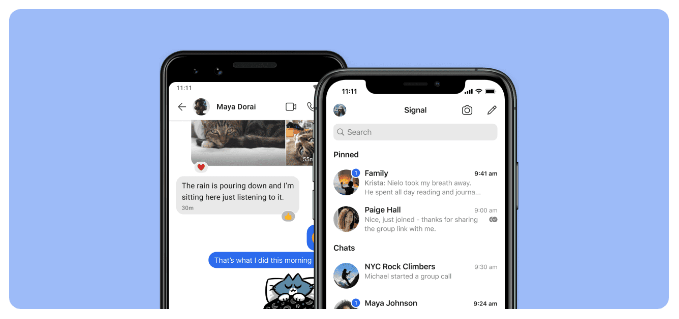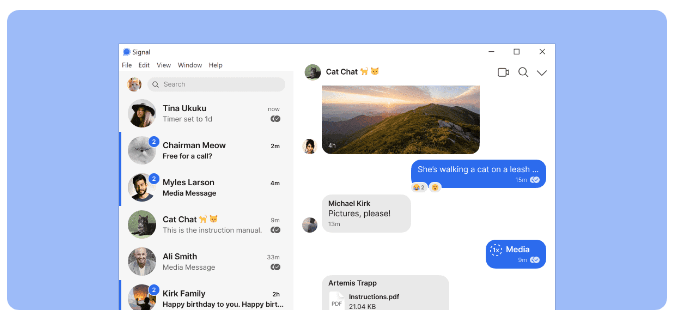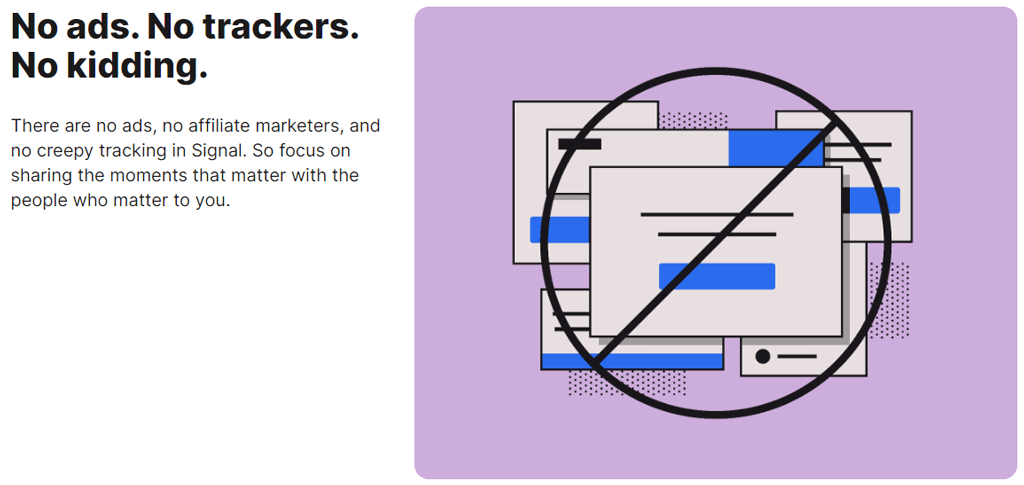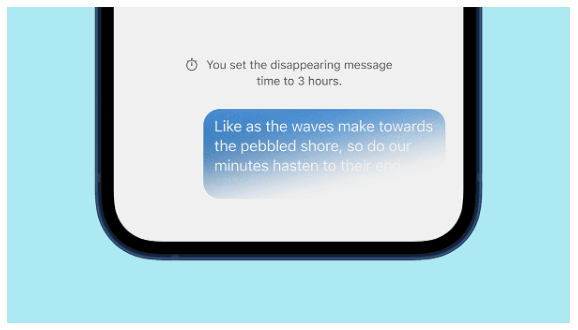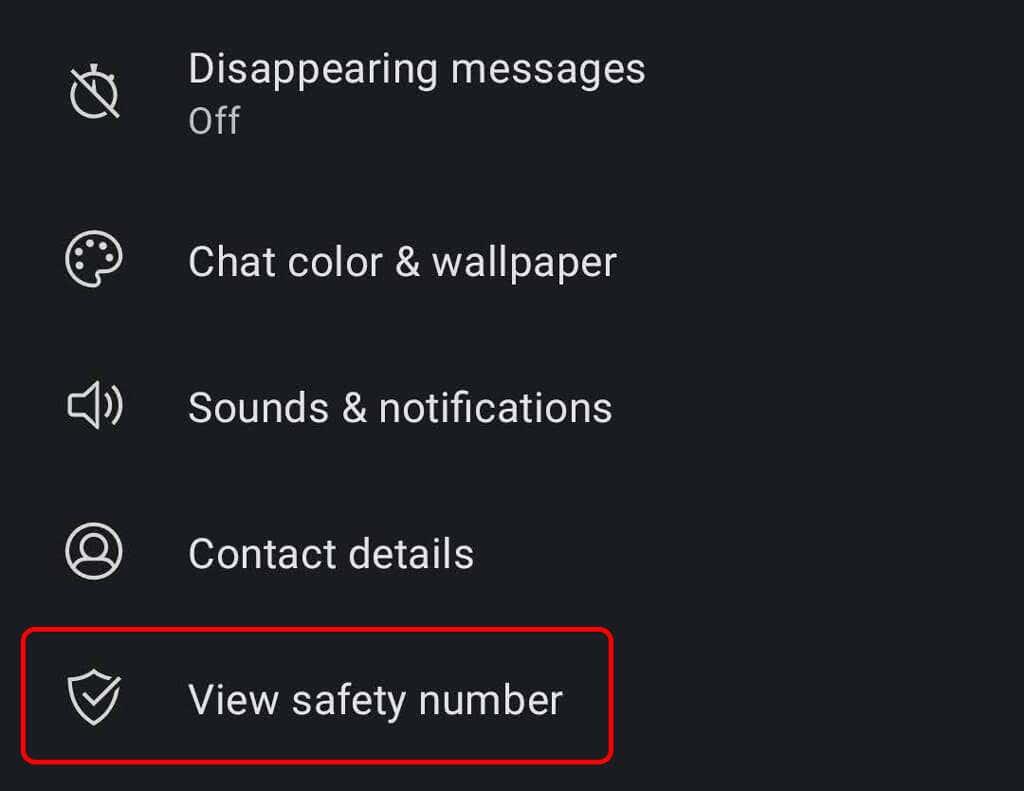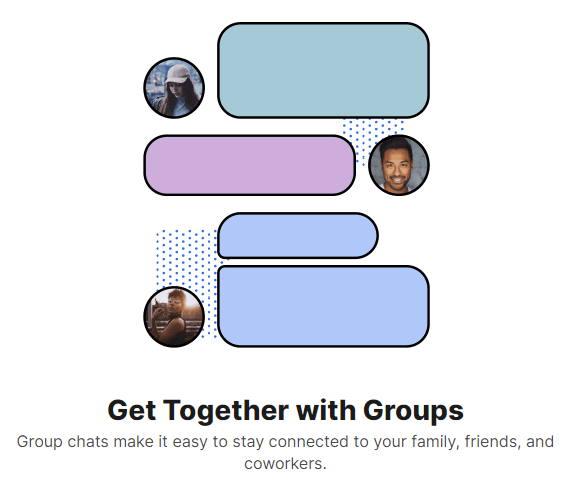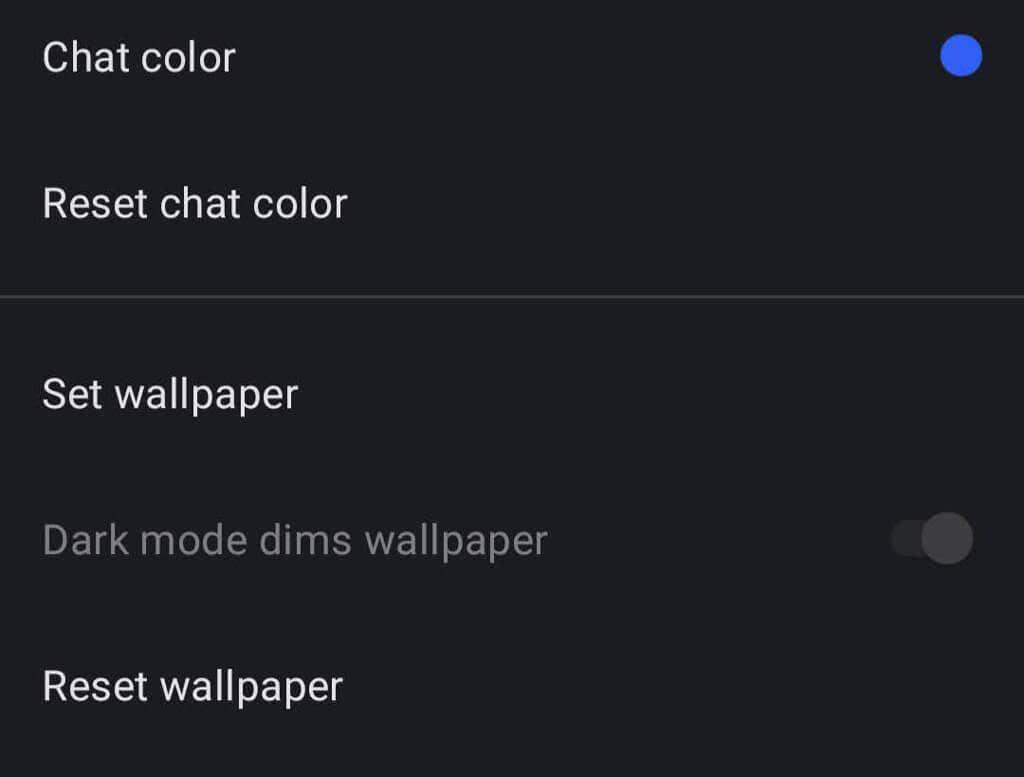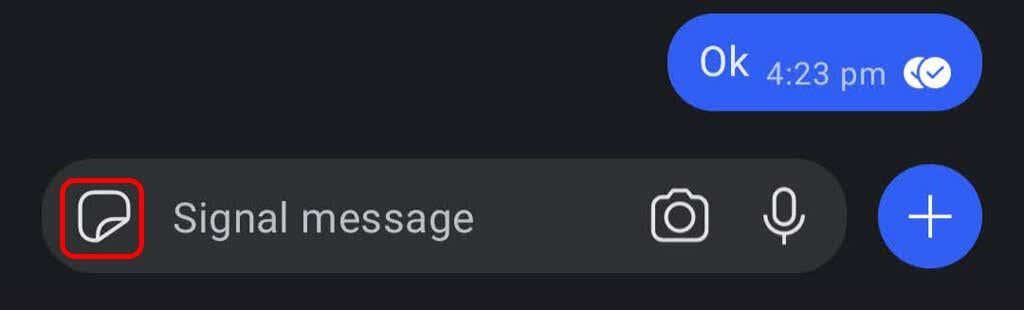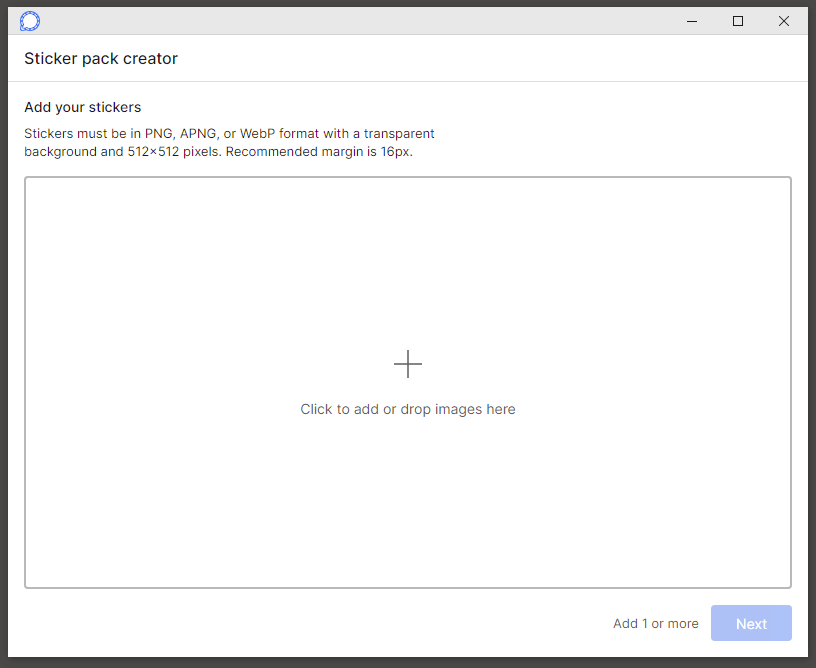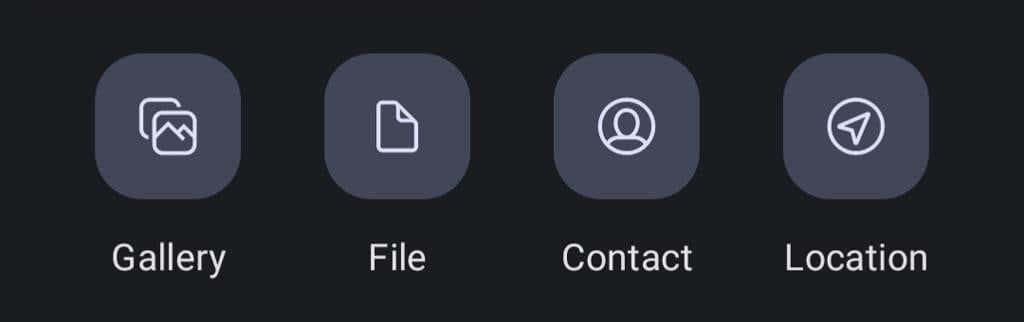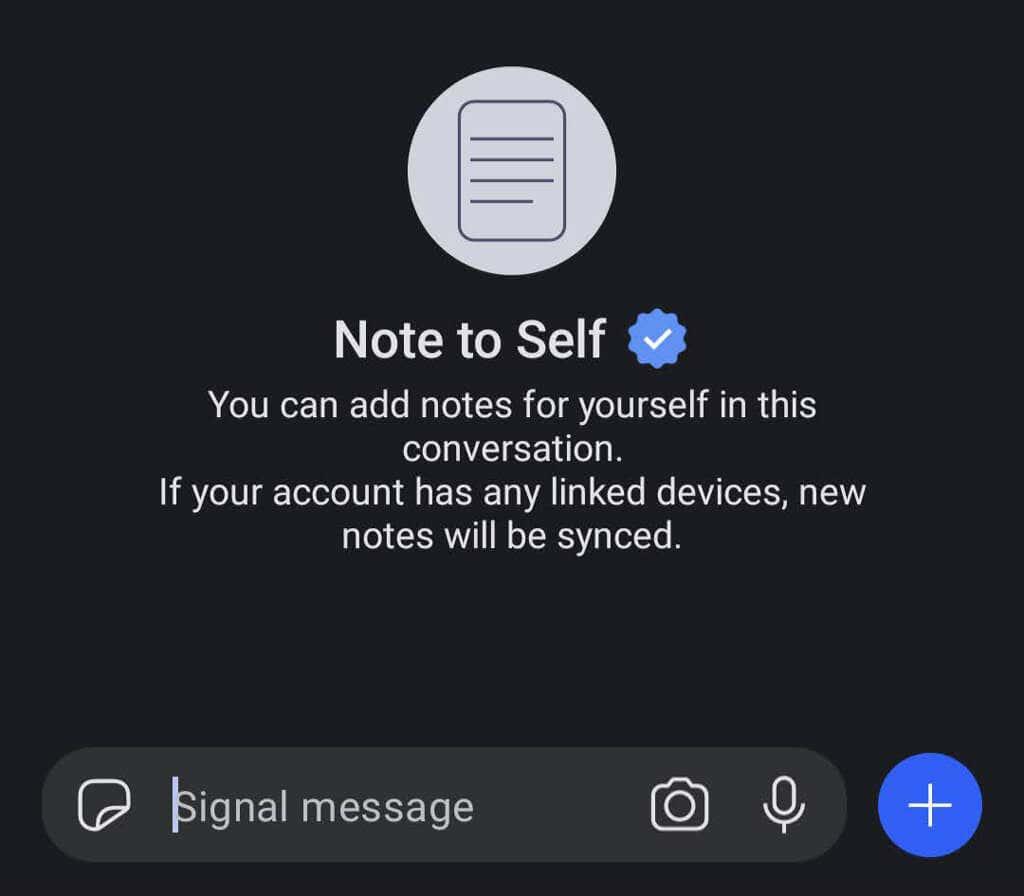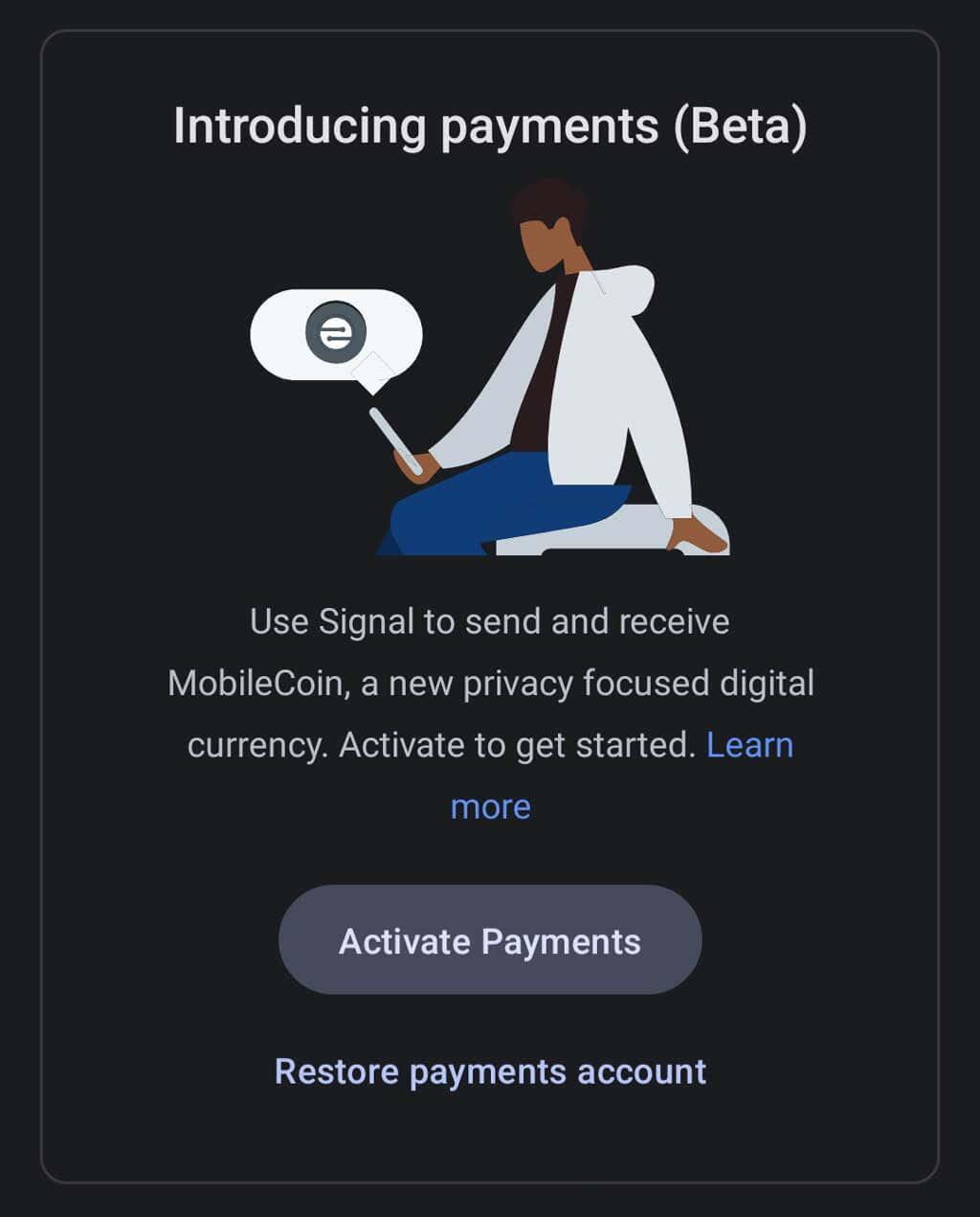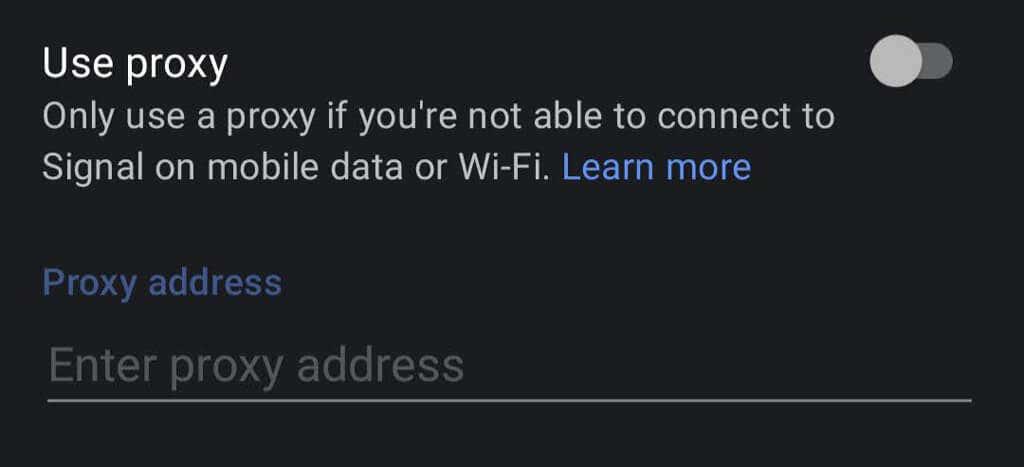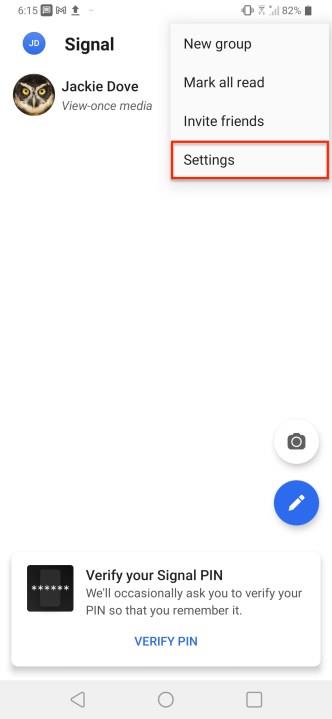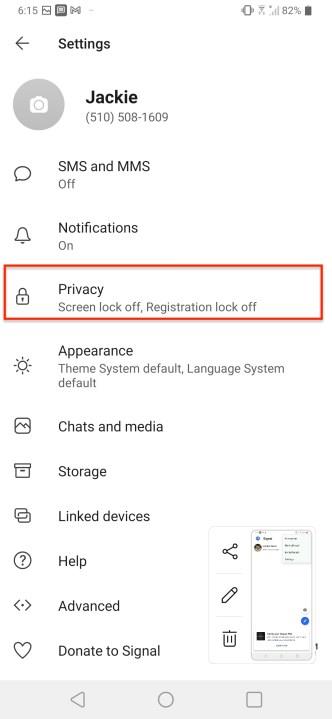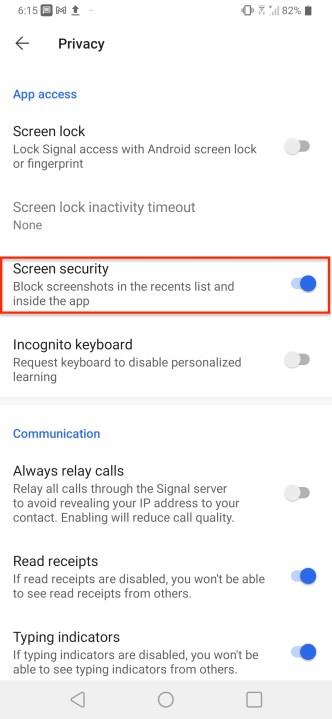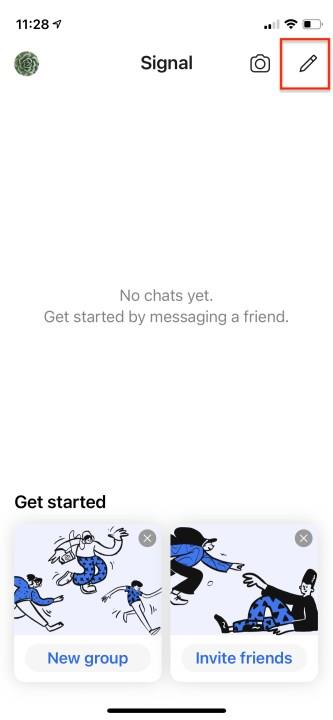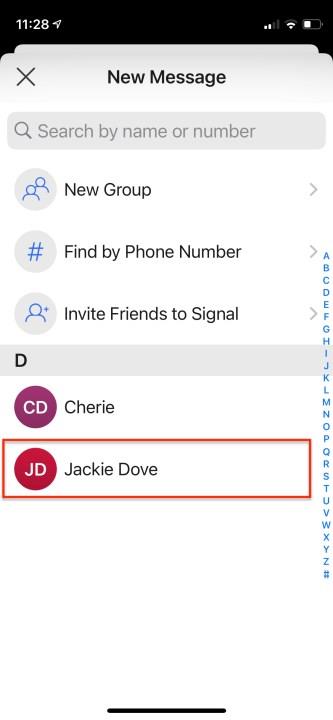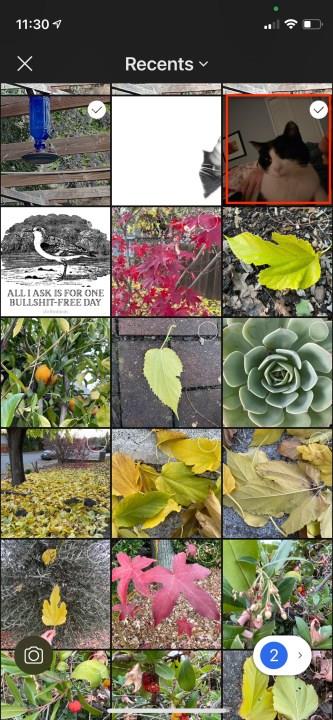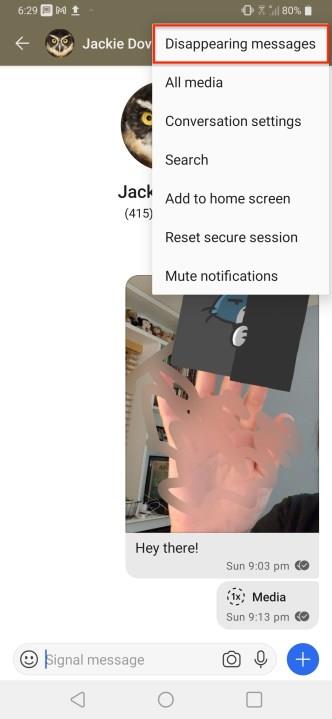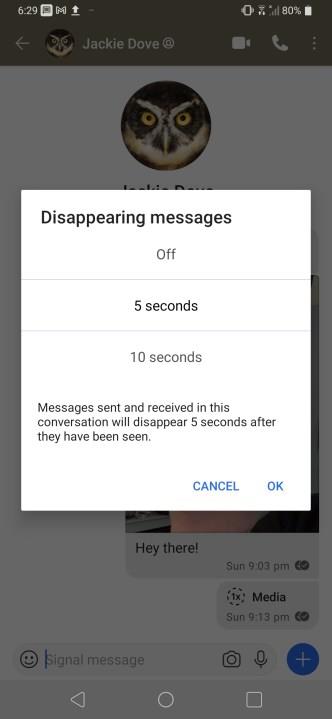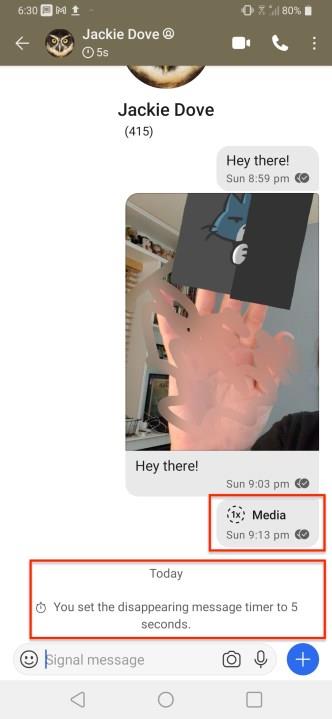إذا كنت ترغب في الحفاظ على أمان محادثاتك ، فلا يمكنك فعل أفضل من تطبيق المراسلة الآمن Signal. بفضل التشفير الكامل لتطبيق Signal ، لا يمكن لأي شخص - ولا حتى تطبيق Signal - الاستماع إلى مكالماتك أو قراءة رسائلك.
لست مضطرًا إلى ضبط أي إعدادات للحصول على مستوى عالٍ من الأمان من Signal - فهذه الميزات مدمجة. ومع ذلك ، يمكنك إجراء بعض التعديلات لتحقيق أقصى استفادة من التطبيق. سنوضح لك كيفية استخدام Signal ونقدم لك بعض النصائح والحيل التي تريد تجربتها.

لماذا سيجنال؟
Signal لديها الكثير من أجل ذلك.
- مؤسسة Signal هي منظمة غير ربحية.
- تطبيق المراسلة الخاص مجاني.
- لا ينتمي إلى أي شركة تكنولوجيا.
- تعمل Signal على تبرعات من المؤيدين ، والتي تدفع للتنمية والعمليات.
- تحمي Signal حرية التعبير من خلال تمكين الاتصال العالمي الآمن من خلال تقنية الخصوصية مفتوحة المصدر الخاصة بها.
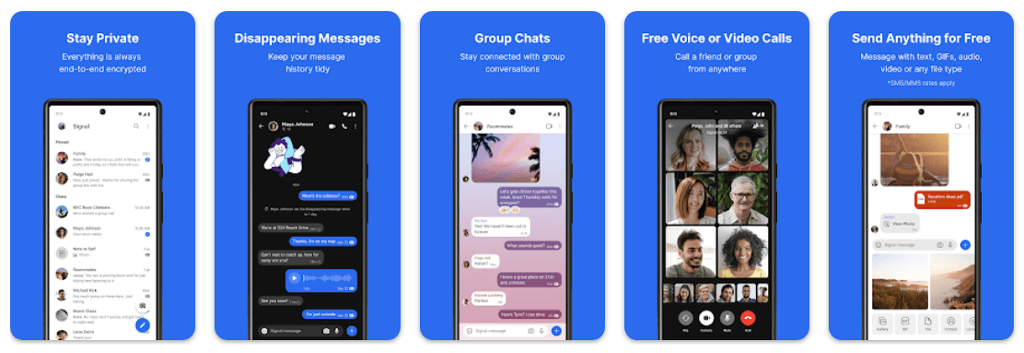
باستخدام Signal ، يمكنك إجراء مكالمات صوتية ، ومكالمات فيديو ، ومكالمات جماعية ، ورسائل نصية / نصية ، وكل ذلك بتشفير من طرف إلى طرف . يعتمد أشخاص مثل إدوارد سنودن وإيلون ماسك على Signal (بدلاً من خدمات المراسلة الأخرى مثل WhatsApp أو Telegram أو Facebook Messenger) لإبقاء رسائلهم بعيدًا عن أيدي المتسللين.
قم بتثبيت تطبيق Signal Messenger
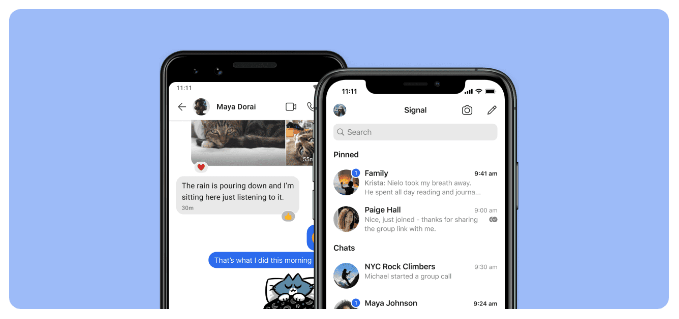
احصل على تطبيق Signal لأجهزة Android من متجر Google Play. يجب على مستخدمي iPhone أو iPad زيارة متجر تطبيقات Apple لتثبيت Signal . أو قم بزيارة موقع signal.org/install من متصفح هاتفك.
بمجرد تثبيت تطبيق Signal ، سيُطلب منك التسجيل باستخدام رقم هاتفك. ستقوم بالتحقق من خلال رمز التحقق برسالة نصية وإنشاء رقم تعريف شخصي وملء ملف التعريف الخاص بك. لا تتردد في استخدام اسم مستعار!
استخدم تطبيق Signal على سطح المكتب لديك أيضًا
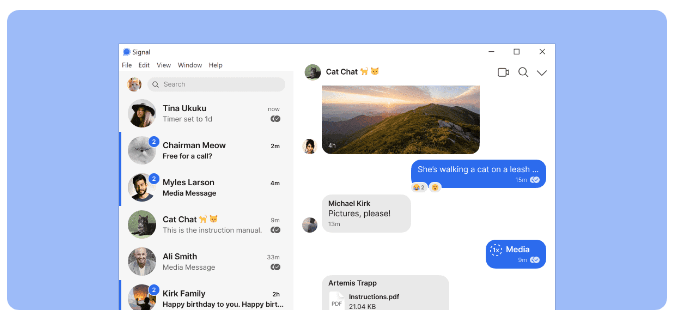
بعد تثبيت تطبيق المراسلة المشفر على هاتفك ، فكر في استخدام تطبيق Signal لسطح المكتب أيضًا. تتوفر تطبيقات Signal لسطح المكتب لأنظمة Windows و Mac و Linux. إذا اخترت استخدام تطبيقات سطح المكتب أو iPad ، فستقوم بربطها بتطبيق هاتفك.
في الزاوية العلوية اليمنى لتطبيق Signal على Android - أو بالنقر على أيقونة ملفك الشخصي في الزاوية العلوية اليسرى - انقر على الإعدادات > الأجهزة المرتبطة . في نظام iOS ، انقر فوق إعدادات Signal > ربط جهاز جديد . ثم استخدم التطبيق الذي تختاره لمسح رمز الاستجابة السريعة ضوئيًا على تطبيق سطح المكتب.
إعدادات أمان وخصوصية إضافية
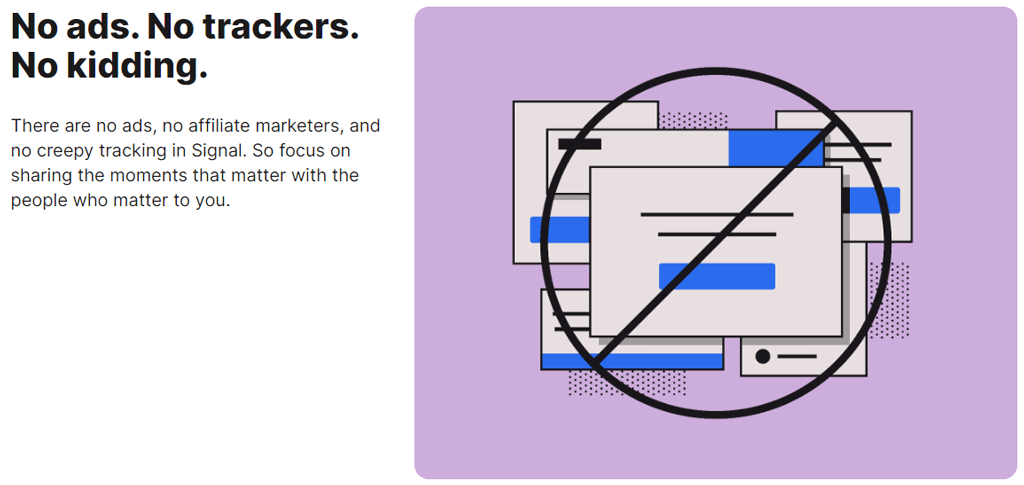
انقر فوق الإعدادات > الخصوصية للوصول إلى الخيارات ، بما في ذلك:
- السماح أو عدم السماح بإيصالات القراءة .
- أمان الشاشة حيث يمكنك حظر لقطات الشاشة في القائمة الأخيرة وداخل تطبيق Signal
- لوحة مفاتيح التصفح المتخفي لتعطيل ميزة التعلم المخصص للوحة المفاتيح
- ضمن Advanced ، اختر دائمًا ترحيل المكالمات التي توجه المكالمات عبر خادم Signal ، حتى لا تُظهر عنوان IP الخاص بك إلى جهات الاتصال الخاصة بك.
- تساعدك خيارات المرسل المختومة على منع خدمة Signal من معرفة مرسل الرسائل التي ترسلها.
اجعل رسائل الإشارة الخاصة بك تختفي
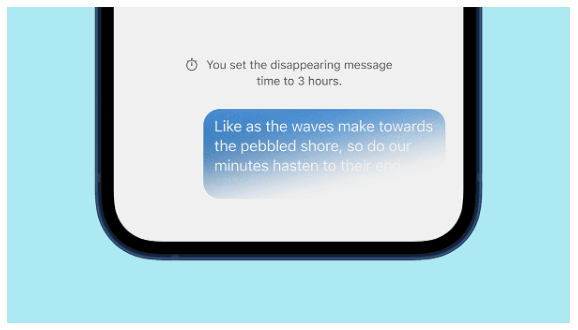
توجد خيارات الرسائل المختفية ضمن الإعدادات > الخصوصية أيضًا. عند تمكين المؤقت الافتراضي للمحادثات الجديدة ، ستختفي جميع الدردشات الجديدة التي تبدأها بعد أن يراها المستلم.
إشارة قفل الشاشة

على نظام Android ، انتقل إلى الإعدادات > الخصوصية ، وضمن أمان التطبيق ، قم بالتبديل إلى قفل الشاشة لتطبيق قفل شاشة Android أو بصمة الإصبع لفتح تطبيق Signal.
تحقق من أمان جلسة الإشارة الخاصة بك
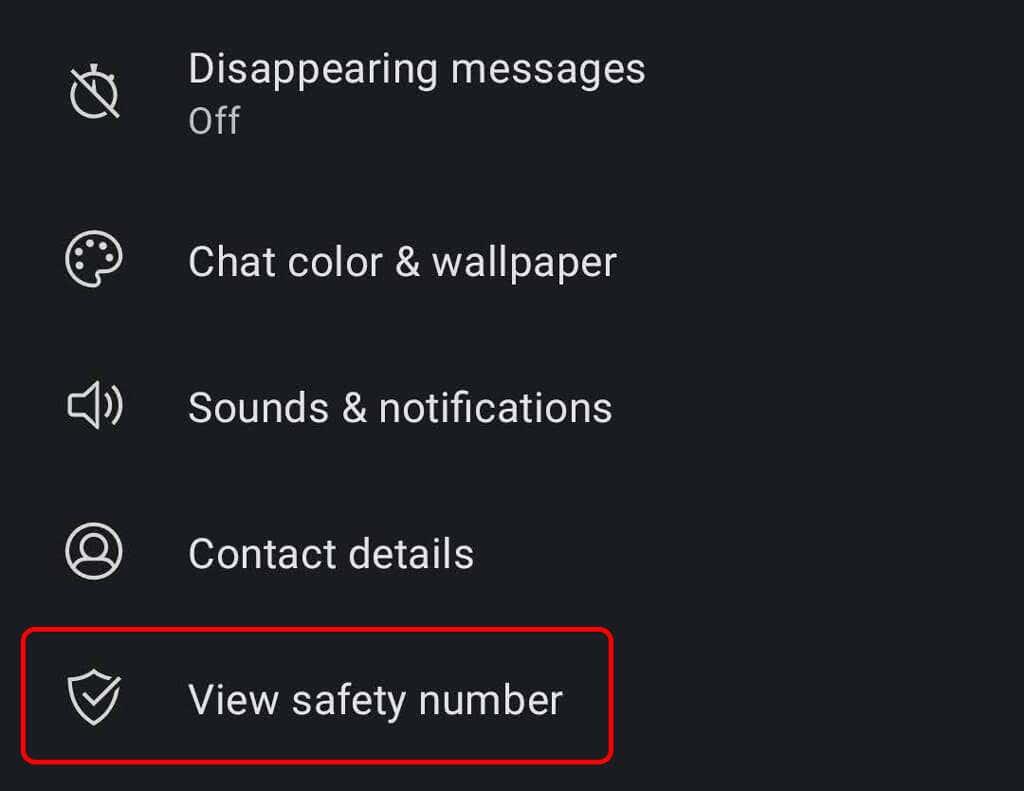
تحقق من الجلسة برقم الأمان للتأكد من عدم اعتراض أي طرف ثالث لمحادثتك. افتح محادثة واضغط على اسم الشخص الذي تتواصل معه. من هناك ، انقر فوق عرض رقم الأمان . اطلب من جهة الاتصال الخاصة بك أن تفعل الشيء نفسه.
يمكنك إما مقارنة أرقام الأمان التي تراها للتأكد من تطابقها مع الأرقام التي تراها جهة الاتصال الخاصة بك ، أو إذا كنت في نفس مكان شريكك في المحادثة ، فيمكنك مسح رمز الاستجابة السريعة ضوئيًا على هواتفهم.
تعطيل مزامنة سجل مكالمات iPhone إلى iCloud

قد يرغب مستخدمو Signal على أجهزة iPhone الذين يستخدمون Signal للمكالمات الصوتية في تعطيل مزامنة سجل مكالماتهم مع iCloud. تحقق من تعطيل المزامنة بالانتقال إلى إعدادات Signal > الخصوصية > إظهار المكالمات في الأخيرة والتأكد من أنك اخترت الخيار معطل .
دردشات جماعية على Signal
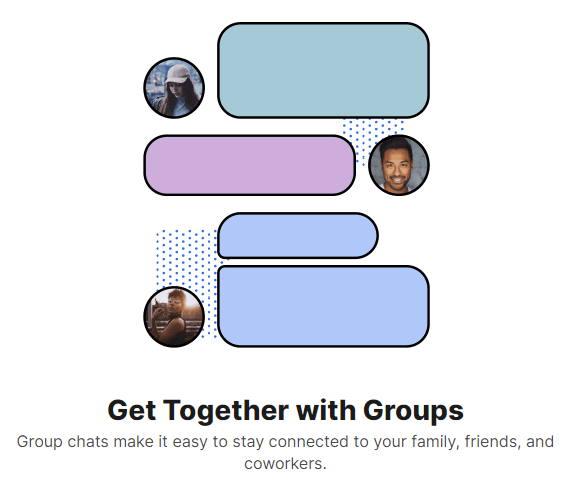
لإنشاء محادثة جماعية ، اضغط على أيقونة القلم الرصاص ثم اضغط على مجموعة جديدة . حدد أعضاء المجموعة من قائمة جهات الاتصال الخاصة بك. ثم اضغط على أيقونة السهم للمتابعة. امنح المجموعة اسمًا وانقر فوق إنشاء . قم بدعوة المزيد من الأصدقاء إلى المجموعة من خلال النقر على دعوة الأصدقاء . يمكنك اختيار مسؤول للموافقة على الأعضاء الجدد وتمكين ومشاركة رابط للمحادثة الجماعية. شارك الرابط عبر Signal أو تطبيق مراسلة آخر أو رمز QR.
خلفيات وثيمات الدردشة
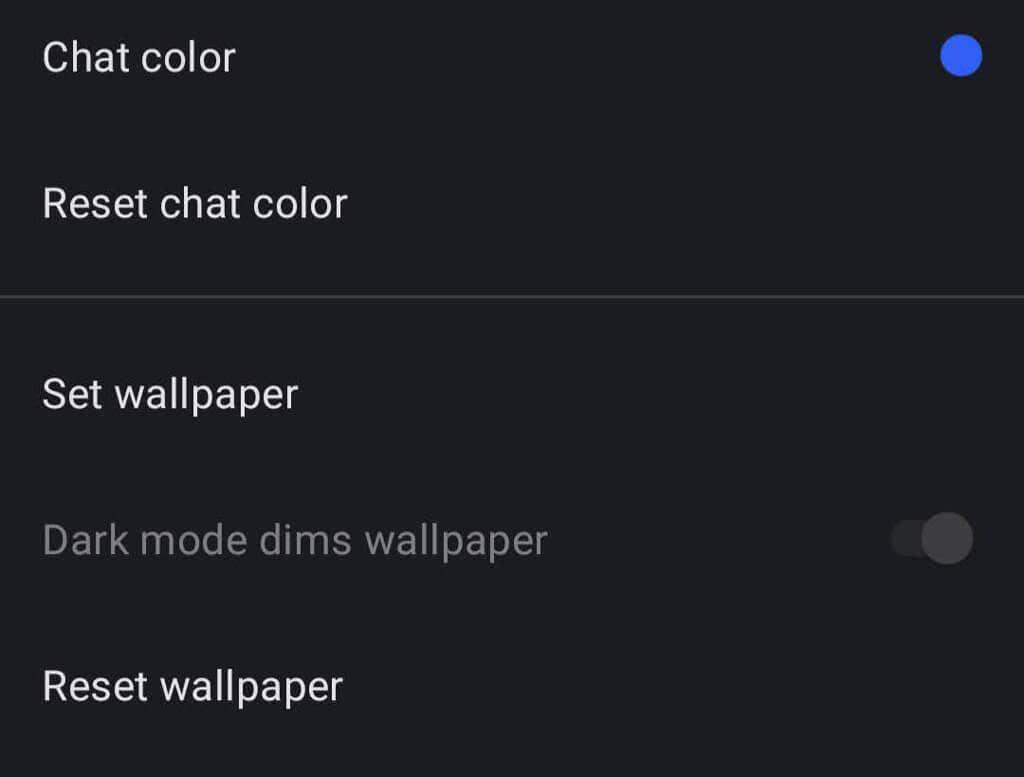
اختر خلفية أو مظهرًا للدردشة من خلال النقر على المزيد (3 نقاط)> إعدادات المحادثة / المجموعة > لون وخلفية الدردشة . من هناك ، يمكنك اختيار لون وخلفية الدردشة. بالنسبة للخلفيات ، يمكنك اختيار إعداد مسبق لتطبيق Signal أو تحديد صورة.
استخدم ملفات GIF والملصقات
يمكن لمستخدمي Android إضافة صور GIF وملصقات إلى الدردشات من خلال النقر على زر GIF على يسار حقل الرسالة.
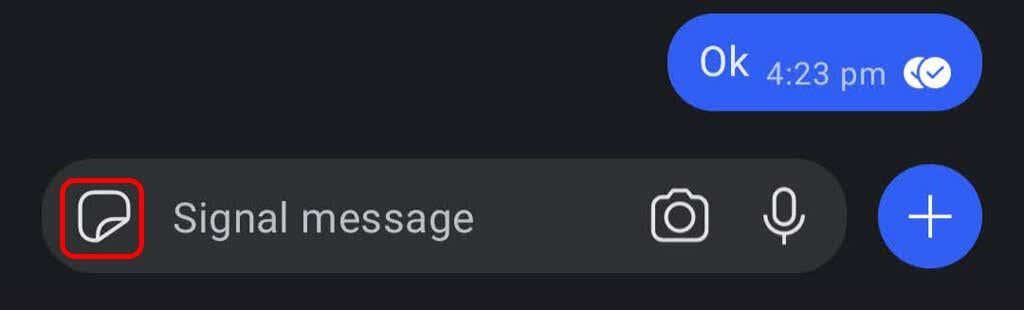
يمكن لمستخدمي iPhone إضافة ملصق عن طريق النقر فوق الزر الموجود على يمين حقل الرسالة. لإضافة صورة GIF ، يجب على مستخدمي iPhone النقر فوق أيقونة الجمع ثم النقر فوق GIF .
قم بإنشاء حزمة الملصقات المشفرة الخاصة بك
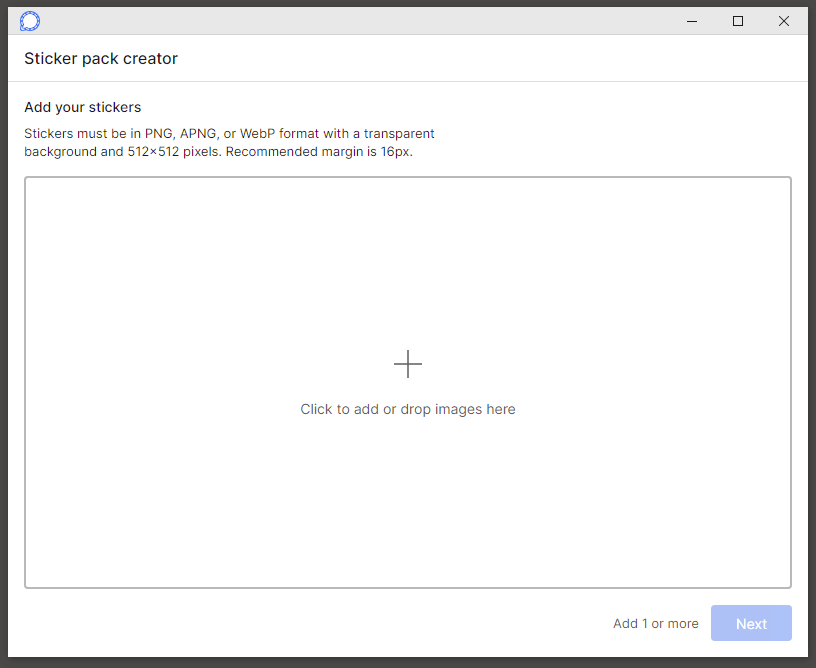
في تطبيق Signal لسطح المكتب ، حدد ملف > إنشاء / تحميل حزمة ملصقات . يمكنك إضافة ما يصل إلى 200 ملصق لإنشاء حزمة ملصقات مخصصة. بعد ذلك ، يمكن لأي شخص ترسل إليه ملصقًا من الحزمة التي أنشأتها (أو أي شخص تشارك الرابط معه) عرض حزمة الملصقات.
إرسال الملفات على تطبيق Signal
حدد محادثة واضغط على أيقونة علامة الجمع بجوار حقل الرسالة. من هناك ، انقر فوق المعرض لاختيار صورة من ألبوم الكاميرا. لإرسال نوع مختلف من الملفات ، انقر فوق ملف واستعرض وصولاً إلى الملف الذي تريد إرساله. اضغط على أيقونة إرسال لإرسال الملف. يمكنك أيضًا إرسال جهة اتصال أو موقع.
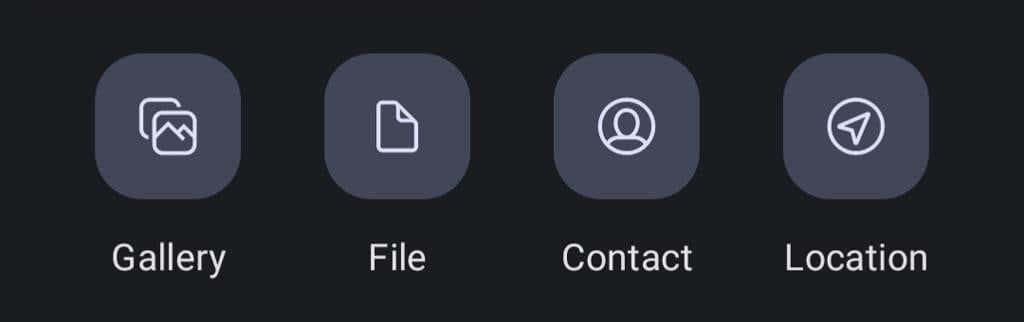
يتيح لك تطبيق Signal تعتيم أجزاء من الصورة عند إرسال الصور أو مقاطع الفيديو ، مثل الوجوه أو المناطق الحساسة الأخرى.
قم بإنشاء ملاحظة لنفسك
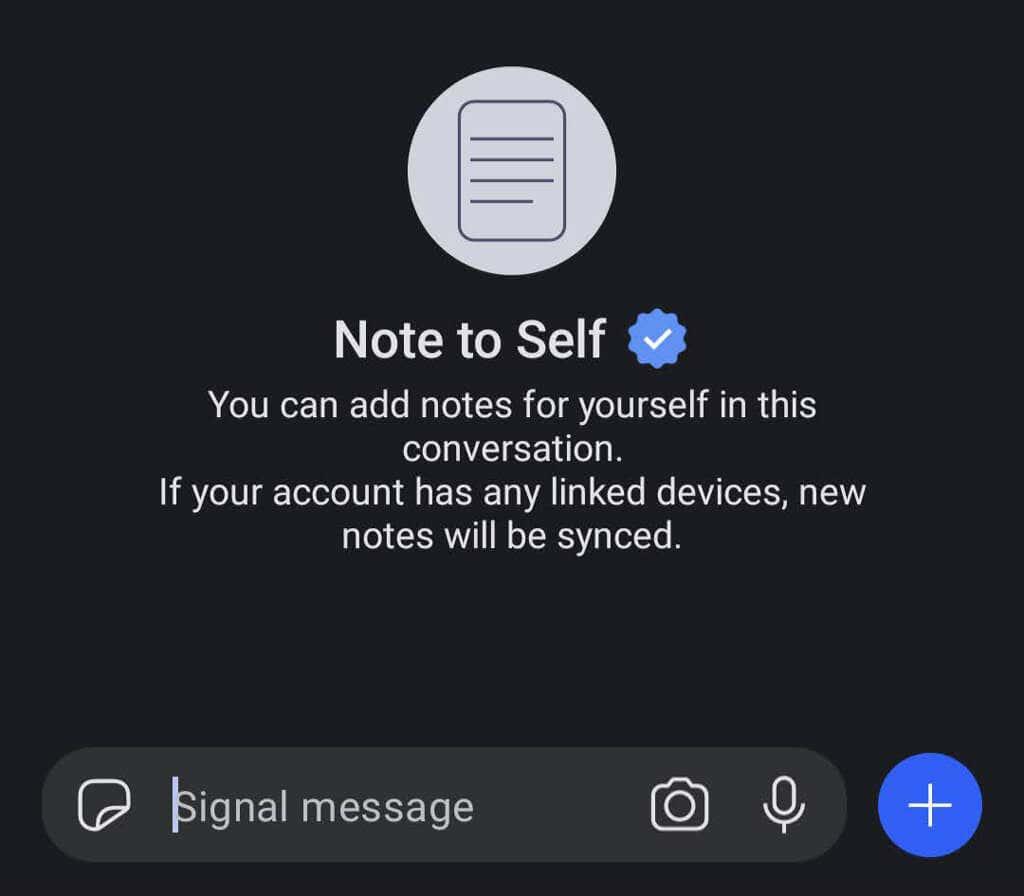
إرسال ملاحظة إلى نفسك يشبه إرسال رسالة إلى أي شخص آخر. أولاً ، انقر فوق رمز القلم الرصاص لبدء رسالة جديدة. بعد ذلك ، قم بالتمرير أو البحث عن Note to self في قائمة جهات الاتصال. إذا قمت بتمكين أي أجهزة مرتبطة ، فستتم مزامنة ملاحظاتك عبر كل منهم.
إجراء مدفوعات داخل التطبيق
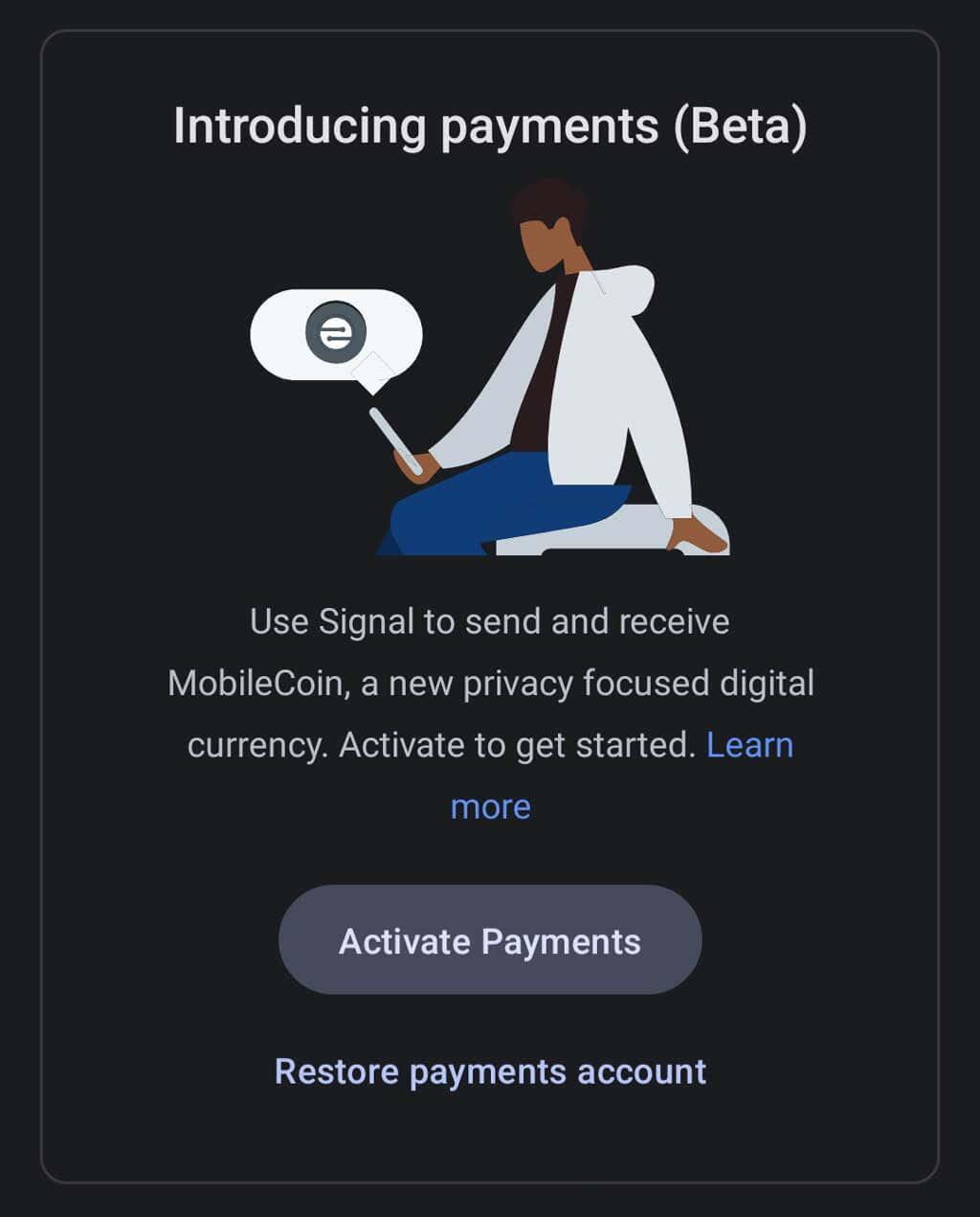
يمكنك استخدام Signal لإجراء مدفوعات داخل التطبيق إلى جهة اتصال ، ولكن ستحتاج إلى تنشيط ميزة المدفوعات أولاً. اذهب إلى الإعدادات > المدفوعات واضغط على زر تنشيط المدفوعات . تستخدم هذه الميزة MobileCoin ، والتي تصفها Signal بأنها "عملة رقمية جديدة تركز على الخصوصية". تعرف على المزيد حول مدفوعات Signal داخل التطبيق و MobileCoin .
دعم الوكيل
قامت بعض الدول بحظر تطبيق Signal. إذا كان لديك هاتف Android ، فيمكنك استخدام وكيل . انتقل إلى الإعدادات > البيانات والتخزين > استخدام الوكيل . بعد ذلك ، قم بتبديل الميزة وإدخال عنوان الوكيل.
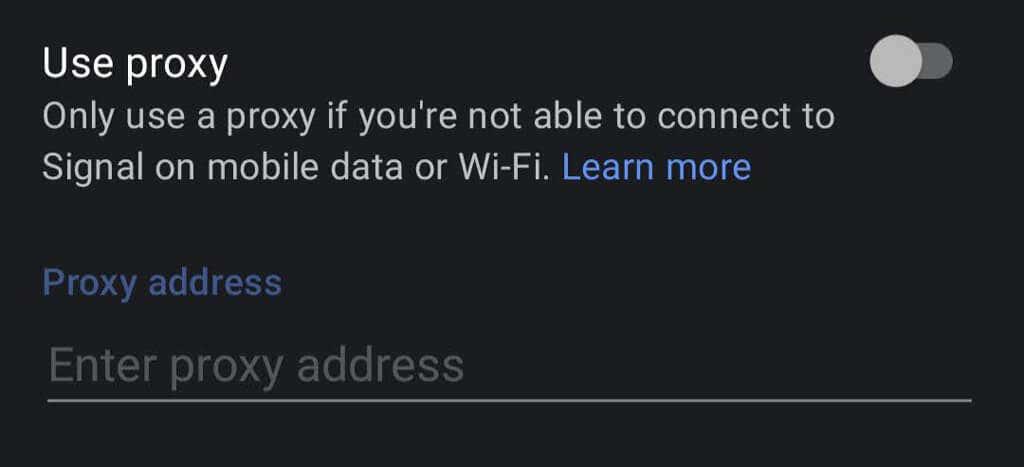
توصي Signal بالعثور على عناوين الوكيل باستخدام إحدى الطرق التالية:
- ابحث عن الهاشتاغ #IRanASignalProxy على تويتر.
- احصل على رمز QR أو رابط من العائلة أو الأصدقاء.
- قم بتعيين عنوان بروكسي بنفسك. لدى Signal منشور مدونة رائع يشرح كيف .
من المفترض أن تساعدك هذه النصائح الأساسية في إعداد تطبيق Signal واستخدامه بسرعة. هل تستخدم سيجنال كل يوم؟ ما هي انطباعاتك؟
حظر لقطات الشاشة
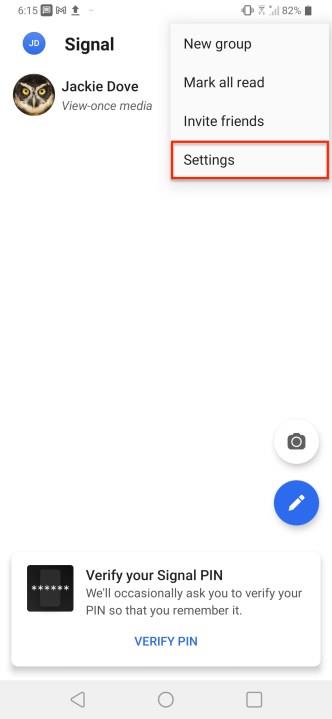
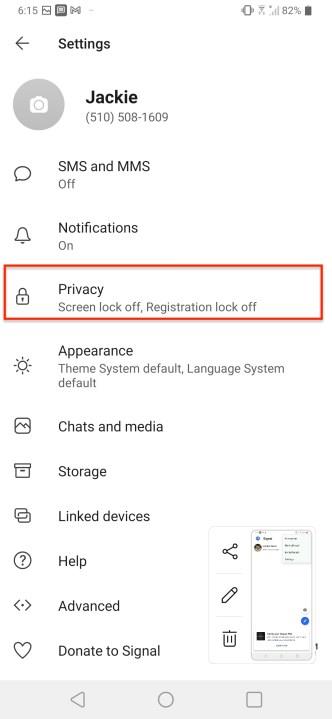
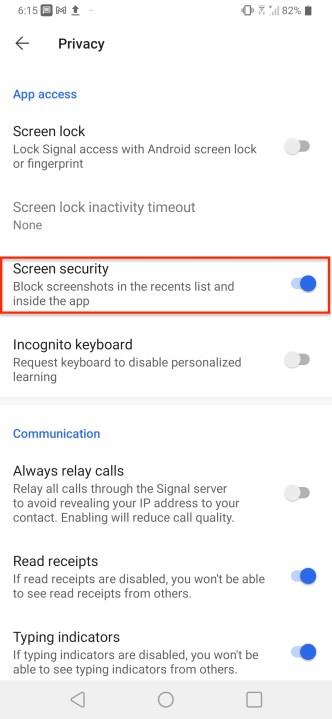
إن الحفاظ على خصوصية الرسائل هو سبب وجود Signal. بالإضافة إلى تعيين الرسائل لتختفي بعد القراءة أو لفترة معينة من الوقت، يمكنك أيضًا منع التقاط هذه الرسائل عبر لقطة الشاشة وحفظها للأجيال القادمة. تضمن ميزة Screen Security في تطبيق Signal عدم إمكانية تسجيل الرسائل. انتقل إلى الإعدادات > الخصوصية > أمان الشاشة وقم بالتبديل على عنصر التحكم. وبهذه الطريقة، لن يتمكن أي شخص يتلقى رسائل منك من التقاط صورة للمحادثة.
طمس الوجوه أو الأشياء
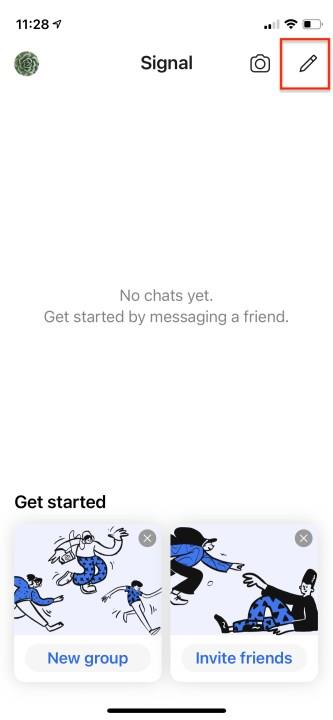
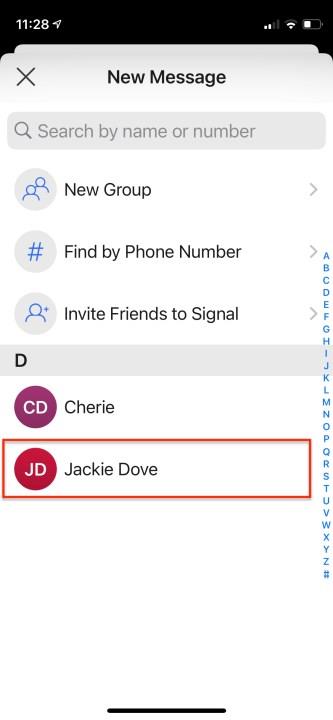
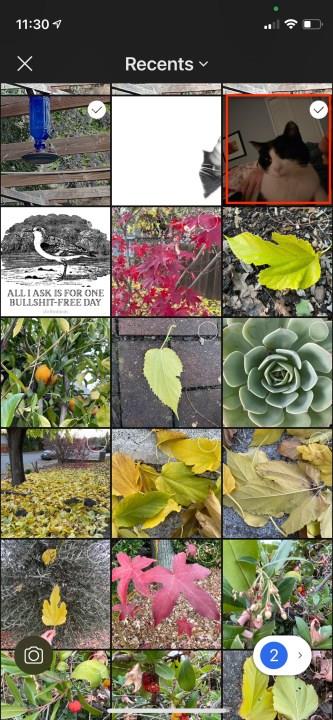



يتيح لك تطبيق Signal استخدام أدوات تحرير الصور المضمنة فيه لطمس الوجوه – أو أي شيء آخر في الصورة – الذي لا تريد إظهاره. استخدم محرر الصور للتبديل بين خيار Blur image لاكتشاف الوجه وطمسه تلقائيًا أو تعتيم أجزاء أخرى من الصور يدويًا. هيريس كيفية القيام بذلك.
- ابدأ محادثة واضغط على أيقونة الكاميرا.
- التقط صورة جديدة أو اختر واحدة من ألبوم الكاميرا أو المعرض .
- اضغط على "إرسال" وستظهر لك مجموعة من أدوات تحرير الصور في أعلى النافذة.
- اضغط على رقعة الشطرنج، ثم اضغط لاكتشاف الوجه وطمسه تلقائيًا.
- يمكنك أيضًا طمس الوجوه أو أي شيء آخر في الصورة بإصبعك.
إرسال رسائل تختفي
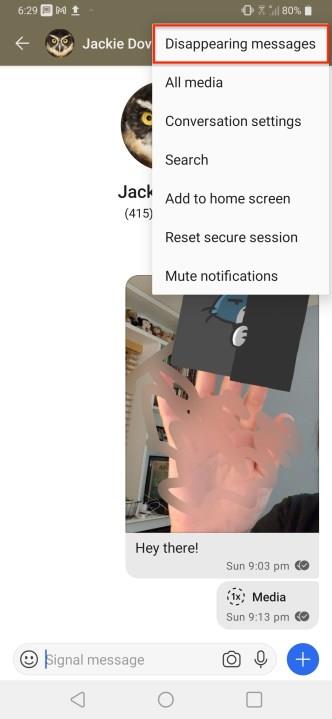
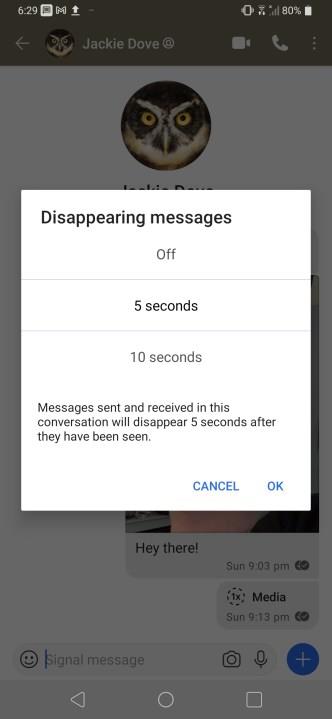
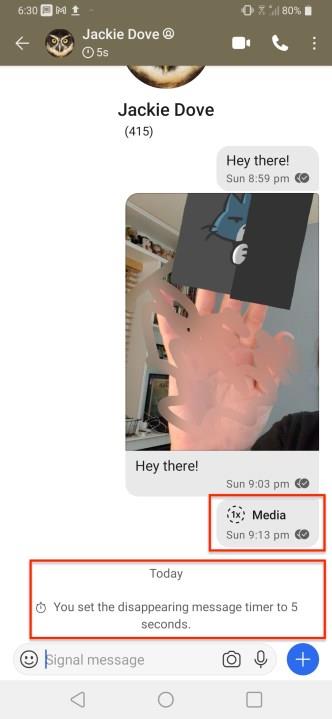
غالبًا ما كانت برامج العملاء السريين التلفزيونية القديمة تعطي تعليمات للجواسيس لتدمير تعليماتهم بعد قراءتها. الرسائل المختفية في تطبيق Signal تشبه هذا نوعًا ما. يمكن للتطبيق حذف أي رسالة تختارها بعد فترة زمنية محددة بعد القراءة الأولية - من 5 أو 10 أو 30 ثانية عبر ملف تعريف المستخدم > الرسائل المختفية > الفاصل الزمني . إنه ليس إعدادًا عالميًا، ولكنه موجود على مستوى الرسالة حتى تتمكن من الاحتفاظ بالرسائل التي تريدها وإزالة الرسائل الأخرى التي لا تريد حفظها على الفور تقريبًا.